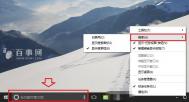1、如下图所示,在开始菜单右侧即为搜索框,方便我们平时搜索电脑或网络上的内容用的。
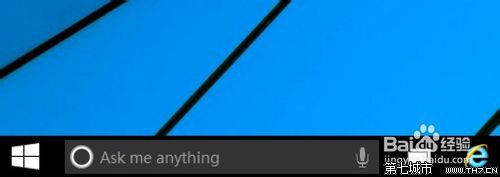
2、接着我们可以在底部的任务栏空白处,点击鼠标右键 ,如图所示

3、接着在菜单选项里点击搜索进入,如图所示

4、如果想要完全关闭任务栏上的搜索框,可以选择已禁用选项,如图所示
(本文来源于图老师网站,更多请访问http://m.tulaoshi.com/diannaorumen/)
5、关闭以后,此时在任务栏中就不会显示搜索框了,如图所示
(本文来源于图老师网站,更多请访问http://m.tulaoshi.com/diannaorumen/)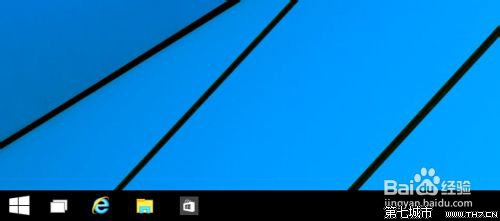
6、当然,如果不想完全关闭这个搜索快捷图标功能的话,也可以选择显示搜索图标选项。